
Der neue Editor ist das Herzstück des kommenden WordPress 5. Wir stellen Dir die interessantesten Funktionen vor.
Bereits seit Anfang 2017 arbeiten die Entwickler an dem Editor, der nach Johannes Gutenberg – dem Erfinder des Buchdrucks – benannt wird. Das zeigt, wie wichtig das Projekt für die Entwicklung des CMS ist. Mit dem neuen Editor sollen Nutzer nicht nur Texte editieren, sondern komplette Webseiten gestalten können. Wie der aktuelle Stand der Entwicklung ist, erfährst Du in diesem Beitrag.
Wichtig: Sofern du eine aktuelle WordPress-Version nutzt, kannst Du Gutenberg schon jetzt über das Dashboard installieren und testen. Das ist jedoch riskant, weil der Editor noch entwickelt wird und nicht mit allen Themes und Plugins kompatibel ist. Daher empfehlen wir, Gutenberg nur lokal bzw. auf einem Testsystem zu aktivieren!
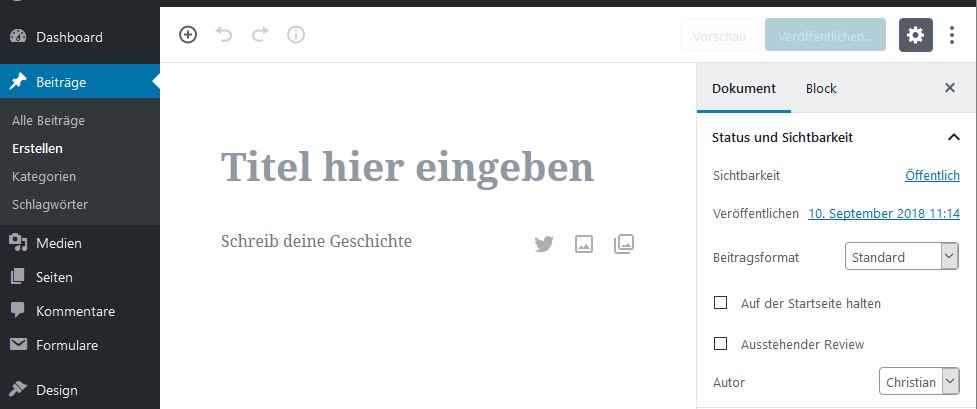
So sieht WordPress Gutenberg ohne Inhalt aus.
Inhalte mit Blöcken erstellen
Im Unterschied zum bisherigen Editor TinyMCE erstellst und editierst Du Inhalte nicht mehr über ein zentrales Menü. Inhalte und Elemente werden nun über sogenannte Blöcke eingefügt. Das sind im Prinzip Bausteine, aus denen Du Deine Beiträge und Seiten baust. Blöcke gibt es derzeit zum Beispiel für Überschriften, Absätze, Bilder, Galerien, Buttons und Widgets.
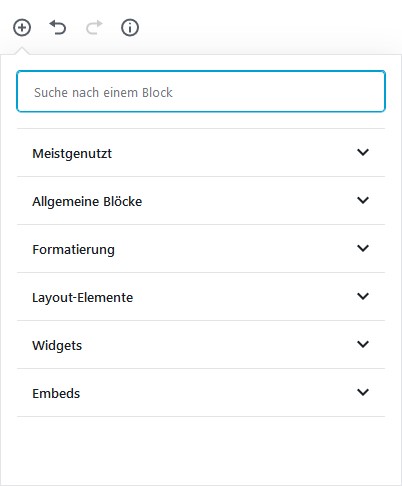
Nach einem Klick auf das „+“-Icon oben links öffnet sich ein Menü mit Block-Kategorien.
Texte formatieren
Der wohl wichtigste Typ ist der Text-Block. Ein Text besteht dabei nicht nur aus einem einzigen Block: Für Überschriften, Zitate, Absätze etc. stehen jeweils eigene Block-Typen zur Verfügung. Über die jeweiligen Block-Menüs kannst Du die Blöcke separat editieren. Auf diese Weise lässt sich zum Beispiel ein rechtsbündiges Zitat in einem linksbündigen Text platzieren:

Bearbeiten kannst Du Texte sowohl über das Menü als auch über den sogenannten Block-Inspektor auf der rechten Seite. Hier hast Du die Möglichkeit, die Schriftgröße zu verändern, Initialbuchstaben zu verwenden sowie Schrift- und Hintergrundfarben festzulegen. Je nach Block-Typ stehen Dir hier verschiedene Optionen zur Verfügung. Diese Anpassungen beziehen sich auch nur auf den jeweils aktiven Block.

Mit einem Klick auf einen Block öffnet sich der Block-Inspektor.
Bilder und Galerien einfügen
Um ein Bild einzufügen, wählst Du einfach den gleichnamigen Block-Typ und dann das Bild (per Upload oder aus der Mediathek). Praktisch: Wenn Du auf das eingefügte Bild klickst, kannst Du über die blauen Punkte am Rand die Größe verändern (maximal bis zur Originalgröße). Die Seitenverhältnisse bleiben dabei bestehen, sodass das Bild nicht unscharf wird. Mehr „What You See Is What You Get“ geht nicht. 
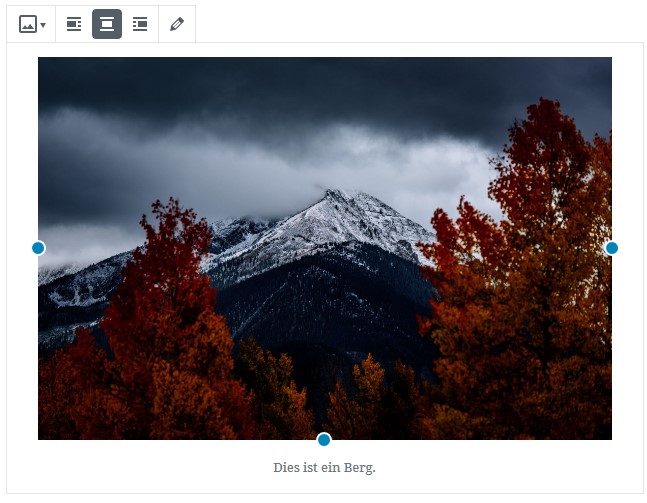
Beim Klick auf einen Block erscheint das dazugehörige Menü (oben links). Die Bildunterschrift gibst Du – wie die Quellenangabe eines Zitats – in ein separates Textfeld innerhalb des Blocks ein.
Auf die gleiche Weise werden Bildergalerien eingefügt: Als Block-Typ wählst Du Galerie und dann die Bilder. Über den Block-Inspektor kannst Du die Anzahl der Spalten verändern, die Bilder zuschneiden und verlinken. Ausgehend von der Breite des Content-Bereichs präsentiert WordPress die Bilder dann in einem flexiblen Raster:

Widgets und Social Media einbinden
Die Einbindung dynamischer Inhalte ist mit Gutenberg auch kein Problem. Für Kommentare wählst Du dazu unter der Kategorie Widgets den Block Neueste Kommentare. Im Block-Menü kannst Du die Ausrichtung festlegen und im Block-Inspektor viele weitere Einstellungen vornehmen (Anzeige von Avataren, Datum, Textauszüge sowie die Anzahl der Kommentare). Die Blocks für die Integration von Social Media findest Du unter der Kategorie Embeds.
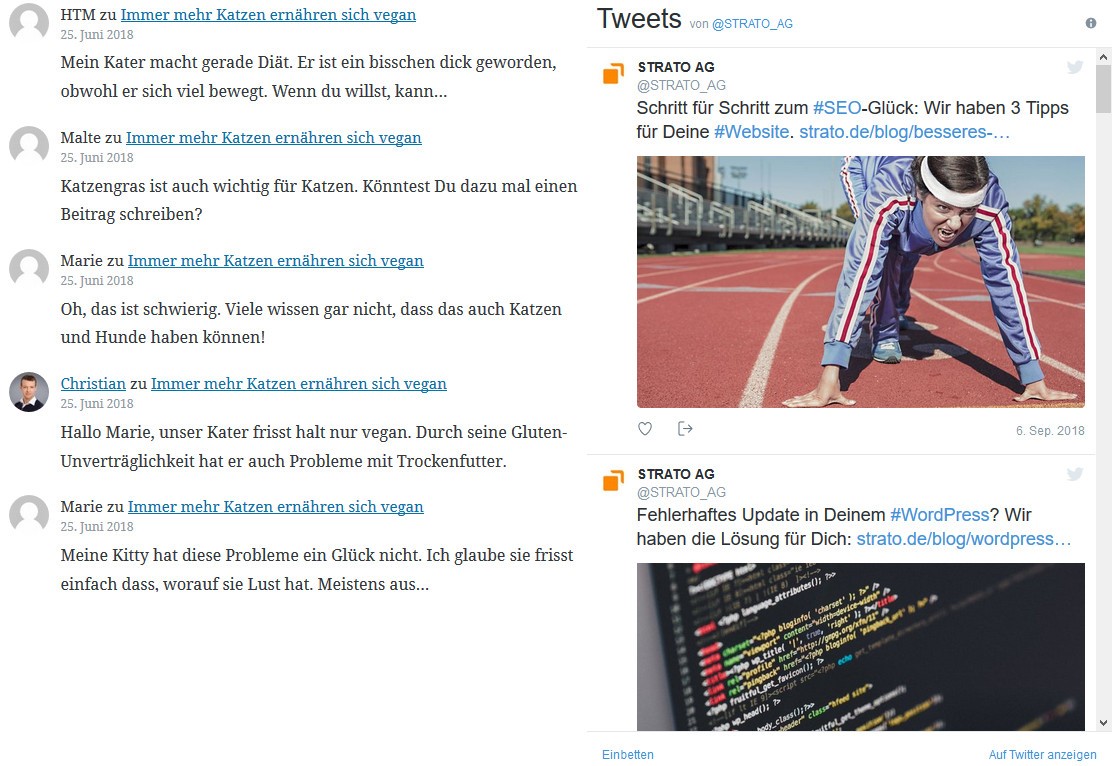
Neueste Kommentare und Twitter sind bei Gutenberg ebenfalls Blocks. Wie alle Blocks kannst Du diese außerhalb oder innerhalb des Inhalts platzieren.
Mit Blöcken Websites bauen
Gutenberg befindet sich als Plugin noch in der Testphase. Die Entwickler arbeiten zum Beispiel an einer Drag&Drop-Funktion, mit der man die Blocks intuitiver platzieren kann. Derzeit geht das nur mit Pfeil-Buttons. Andere Funktionen wie die neuen Ausrichtungen volle Breite und volle Weite für die Darstellung besonders großer Bilder werden von vielen Themes (noch) nicht unterstützt. Mit WordPress 5 wird Gutenberg in den Core integriert und zum neuen Standard-Editor. Spätestens dann sollten die meisten Plugins und Themes kompatibel sein.
Sicher ist schon jetzt, dass Gutenberg viel mehr ist als ein Text-Editor. Du kannst eben nicht nur Texte editieren, sondern die komplette Struktur Deiner Beiträge und Seiten anpassen – ohne aufwändige Page Builder Plugins oder Programmierkenntnisse. Und weil die neuen Blöcke so intuitiv zu bedienen und flexibel einsetzbar sind, ist Gutenberg wohl nur der Anfang. Für WordPress-Nutzer brechen gute Zeiten an – auch wenn die Erfindung des Buchdrucks noch bahnbrechender war. 
Übrigens: Um Gutenberg zu testen, musst Du nicht auf WordPress 5 warten. Eine Live-Demo des neuen Editors findest Du unter https://frontenberg.tomjn.com/. Und wenn Du keine Lust auf Gutenberg hast, kannst Du den alten Editor mithilfe eines Plugins auch nach dem Release von WordPress 5 weiternutzen.